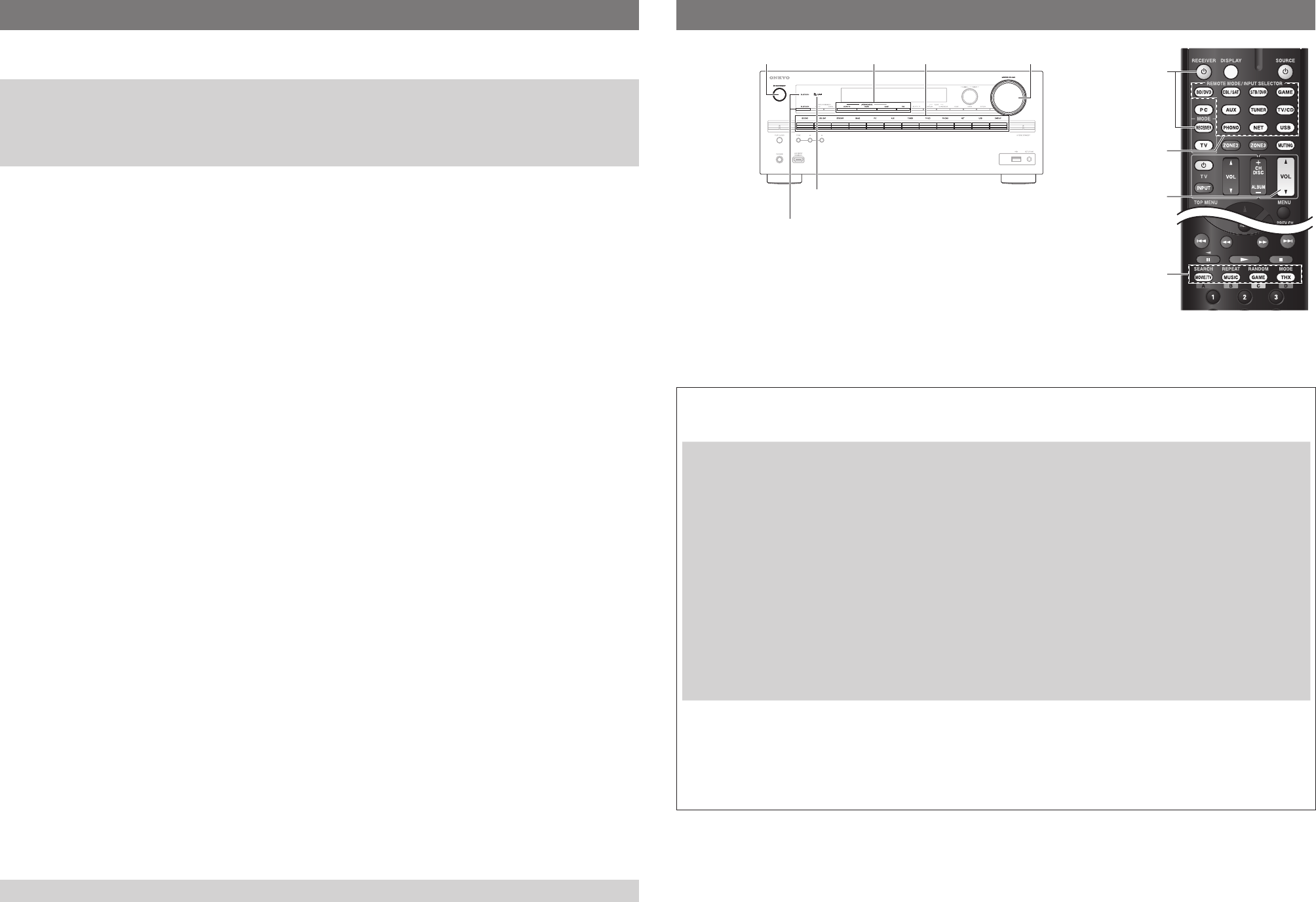- 5 - - 6 -
5.
BLUET-T
Wi-Fi-Einrichtung
1
Den A
2
Die Eingangsquelle wählen.
3
Starten Sie die
4
Stellen Sie die Lautstärke ein.
5
Wählen Sie einen
A
Sie können Musikdateien dr
Pla
Pairi
•
Wenn Sie Musikdateien auf Ihrem Bluetooth-fähigen Gerät spielen, müssen Sie das P
einrichten.
•
Schauen Sie sich folgenden Betriebsv
einrichten.
K
■
1
Stellen Sie den A
WBLUET drück
Receiver wurde in den P
•
Wenn Sie das PBLUET
am A
Der A
2
Anschließen an ein Bluetooth-fähiges Gerät
Schließen Sie den A
am A
W
aus.
•
Wenn Sie nach einem P
Mus
W
Eingangs
Bluetooth-P
•
Es kann aufgrund der Star
eingeschaltet wurde, bis zur F
•
V
■
W
4.
Sie können Internetradio oder Dateien auf einem Ser
drahtlose LAN-Einrichtung durchführen, um den A
drahtlosen Router
Prüf
Es gibt zwei Ar
hat, steht die automatische Einrichtung zur
kein
a
SSID und
b
P
Einstellung steht zur
(*)
Die „WPS-T
■
Einr
Schließen Sie den A
VRECEIVER , be
verw
e
/
r
oder
q
/
w
in der Mitte, um die P
ENTER
(Eingabe), um zu bestätigen.RETURN (Zurückk
Inf
→
Seite 8)
1
Zeigen Sie das „Wireless setup“ Menü auf Ihrem Fernseher an
●
Einric
Die Ersteinrichtung-Funktion wird vor der ersten Inbetriebnahme eingeführ
Cursor und klickWireless “ in „Network Connection “, drücENTER , wählen Sie „Y“ auf dem nächsten Bildschir
drückENTER .
●
Einric
Dies ist eine Einstellung, die das Einrichtungsmenü verwendet (Home-Menü).Wireless setup“ Menü an, indem Sie den
folgenden
1. DrückReceiver gefolgt vHome auf der F
2. Wählen Sie „Setup “ am Bildschirm und drücken Sie ENTER .
3. Wählen Sie „Hard“ und drückENTER .
4. Wählen Sie „Network (*1)“ und drücENTER .
5. Wählen Sie „Network Connection “, beWireless “ und drücENTER .
(*1) WNetw“ grau dargestellt wird, warten Sie bitte, bis es betriebsbereit wird, bis die Komm
(*2) Es kann sein, dass die Reaktion langsam ist.
2
Wählen Sie die Methode aus,
●
A
Wählen Sie „Push Button Configuration (Select from Router) “ und drüc
ENTER
.
●
Man
Wählen Sie „Search “ und drückENTER .
3
A Manuelle Einstellung
Wählen Sie „Push Button “ (*) und drück
Sie ENTER .
dem drahtlosen LAN-Router
„OK “ auf dem Bildschirm des Fernsehers
und drückENTER .
(*) PIN Code “ auswählen, steht die PIN-
Code-Einstellung zur
diese Einstellung für den F
T
Sie in der PIN-Code-Einstellung den dargestellten
achtstelligen PIN-Code mit dem drahtlosen LAN-
Router
Bedienungsanleitung, die mit dem drahtlosen LAN-
Router geliefert wird.
Wählen Sie SSID Ihres drahtlosen LAN-
Routers aus der Liste der SSIDs, die am
Bildschirm angezeigt werden und drück
Sie ENTER .
wird automatisch zusammen mit der
drahtlosen Routereinstellung angezeigt.
WEP-V
1.Default key ID “ und
drückENTER .
2.
1“ am nächsten Bildschirm.
(Wenn Sie den
Routerseite ändern, wählen Sie diese
Nummer
3.
Pass“ am nächsten
Bildschirm und drücken Sie ENTER .
4.
Sie eine
Bildschirm angezeigt wird, wählen Sie
„OK “ und drückENTER .
5.
OK“ am nächsten
Bildschirm und drücken Sie ENTER .
(*) Das Drück
(Shift) schaltet zwischen Groß- und
Kleinbuchstaben um.
WP
1.Passw”
Sie ENTER .
2.
Sie eine
Bildschirm angezeigt wird, wählen Sie
„OK “ und drückENTER .
3.
OK“ am nächsten
Bildschirm und drücken Sie ENTER .
(*) Das Drück
(Shift) schaltet zwischen Groß- und
Kleinbuchstaben um.
Keine
Sie müssen nicht die Standardtasten-
ID oder das P
Sie „OK “ am Bildschirm und drücken Sie
ENTER.OK “
am nächsten Bildschirm und drücken Sie
ENTER.
4
Anschluss
Der Anschluss wurde gestar
angeschlossen wurde, leuchtet die
Sie die oben stehenden Einstellungen erneut ein.
5
Internetradio genießen
DrückHOME auf der Fernbedienung, wählen Sie „Netw“ am nächsten Bildschir
Internetfunktionen genießen.
W
■